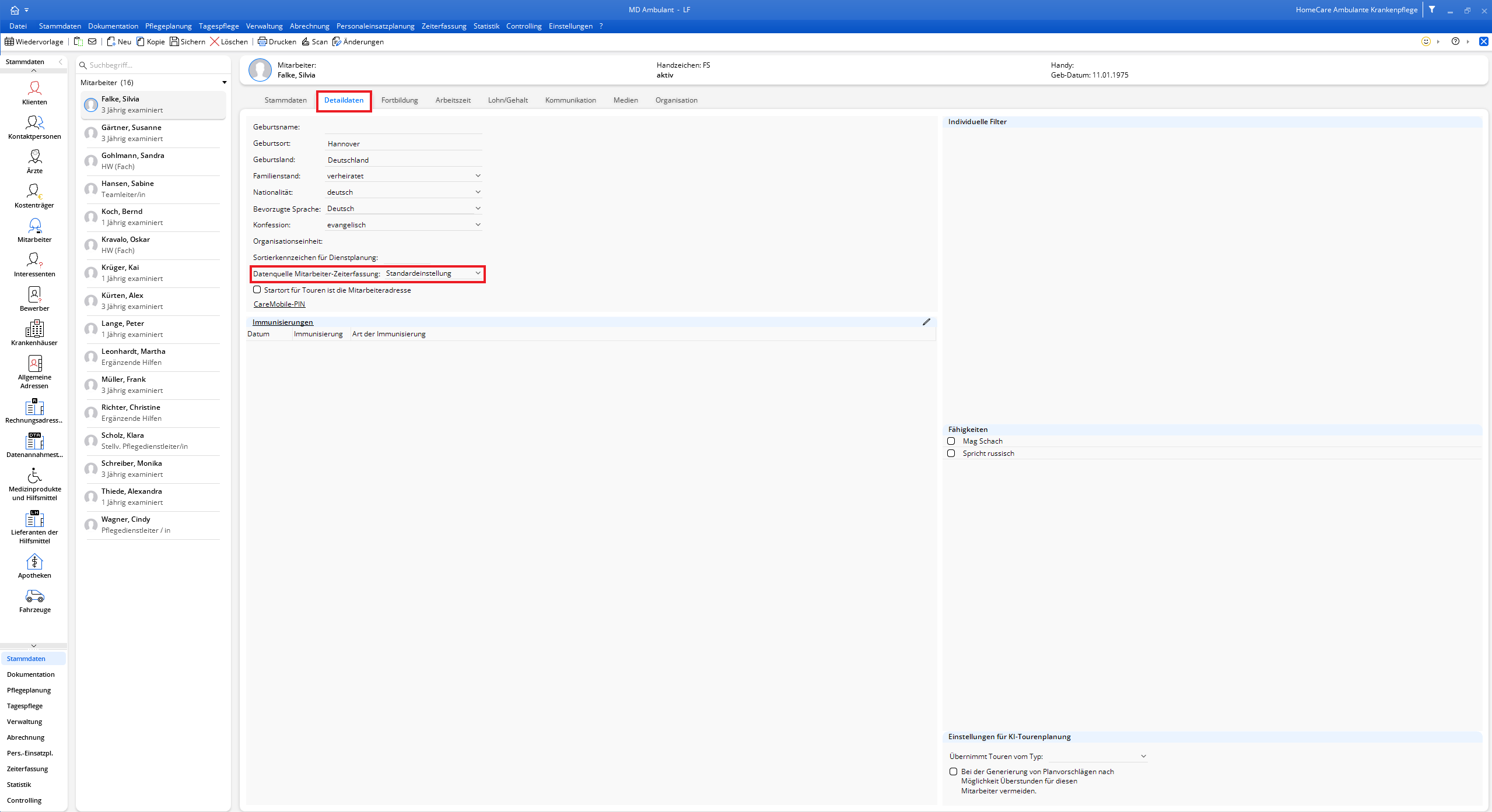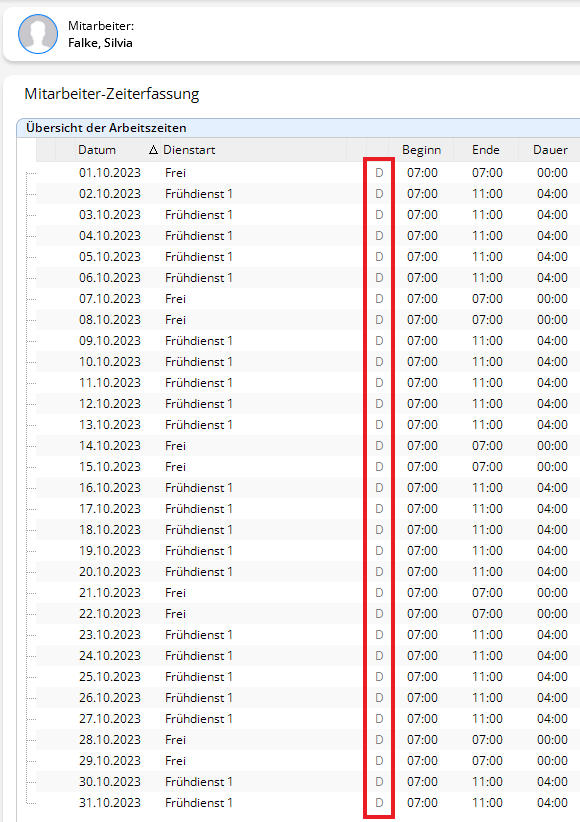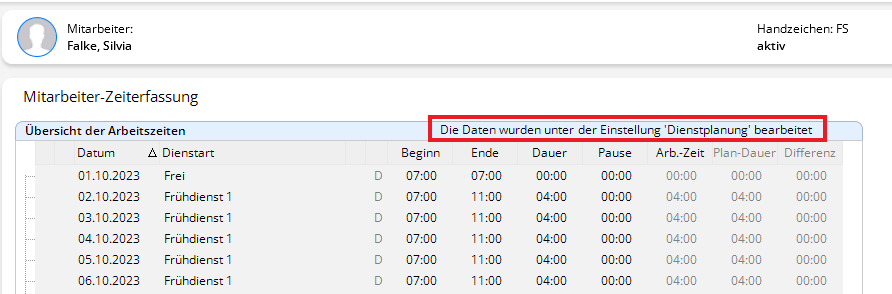Page History
Versions Compared
Key
- This line was added.
- This line was removed.
- Formatting was changed.
Sie möchten die Herkunft Quelle der Daten für Ihre Mitarbeiter-Zeiterfassung für einen oder mehrere Mitarbeiter nachträglich verändern. Gehen Sie wie folgt vor:Gern präsentieren wir Ihnen in diesem Artikel einen Lösungsweg:
Lösungsweg
| Panel | ||||
|---|---|---|---|---|
| ||||
|
|
|
|
|
|
|
|
|
|
|
|
|
|
|
|
|
|
|
Mögliche Quellen:
D = DienstplanT = Tourenplan
Z = mobile Zeiterfassung
M = der Dienst wurde manuell
|
| Panel | ||||
|---|---|---|---|---|
| ||||
|
| Note |
|---|
Legende der Datenquellen: D = Dienstplan |
| HTML |
|---|
<script src="https://fast.wistia.com/embed/medias/0k1s2k8ttk.jsonp" async></script><script src="https://fast.wistia.com/assets/external/E-v1.js" async></script><div class="wistia_responsive_padding" style="padding:54.17% 0 0 0;position:relative;"><div class="wistia_responsive_wrapper" style="height:100%;left:0;position:absolute;top:0;width:100%;"><div class="wistia_embed wistia_async_0k1s2k8ttk videoFoam=true" style="height:100%;position:relative;width:100%"><div class="wistia_swatch" style="height:100%;left:0;opacity:0;overflow:hidden;position:absolute;top:0;transition:opacity 200ms;width:100%;"><img src="https://fast.wistia.com/embed/medias/0k1s2k8ttk/swatch" style="filter:blur(5px);height:100%;object-fit:contain;width:100%;" alt="" aria-hidden="true" onload="this.parentNode.style.opacity=1;" /></div></div></div></div> |
| Content by Label | ||||||||||||
|---|---|---|---|---|---|---|---|---|---|---|---|---|
|
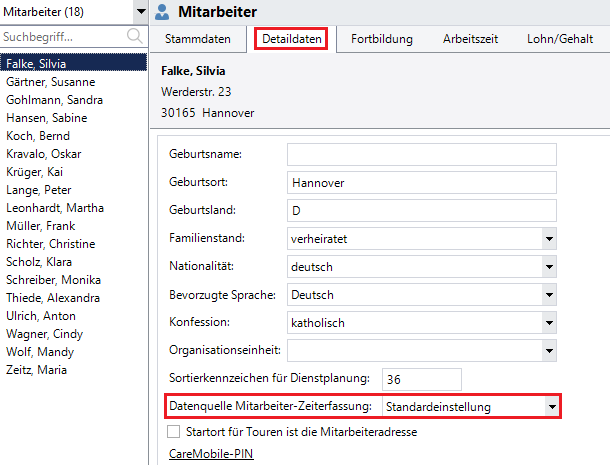 Image Removed
Image Removed
Angabe der Datenquelle für die Mitarbeiterzeiterfassung
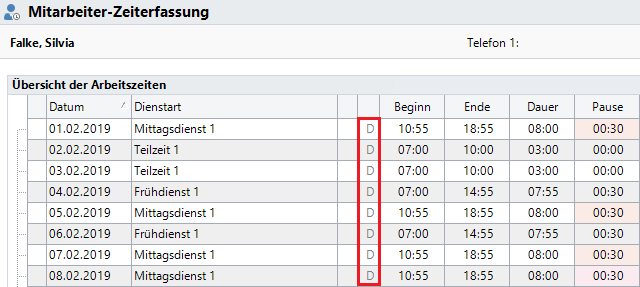 Image Removed
Image Removed
Anzeige der Datenquelle in der Mitarbeiterzeiterfassung